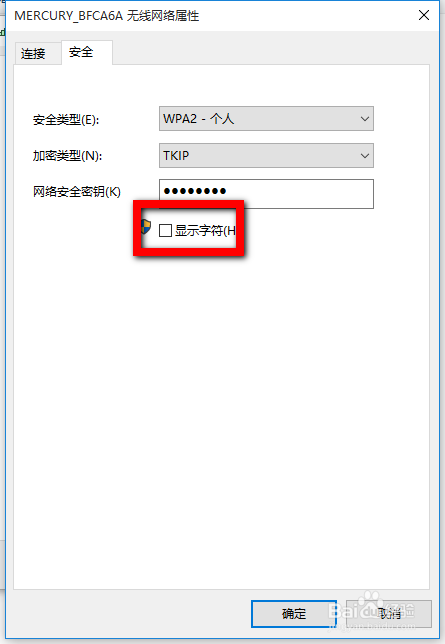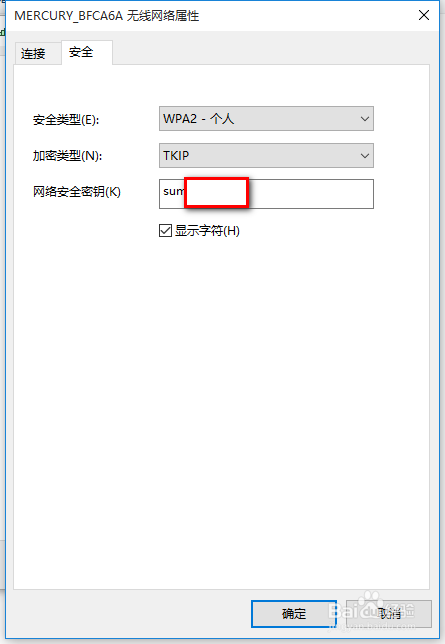1、首先查看电脑是豸阏恢闲否已经连接上需要查看无线密码的wifi网络。具体点击电脑桌面右下角的网络。PS:如果没有连接上wifi网络,暂时不能通过此法查看,可以参考编者的其他经验介绍进行。
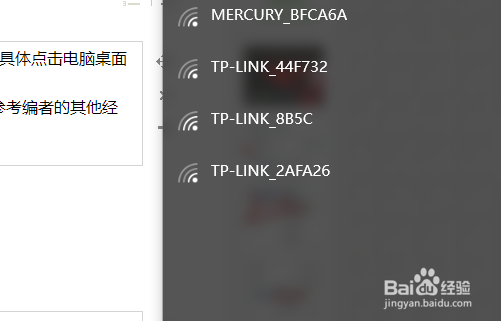
2、首先右键点击右下角状态栏的“Internet连接”,选择“打开网络和共享中心”,如图所示。
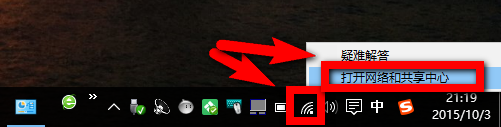
3、接着在弹出来的网络和共享中心设置页面中找到如图中所示的左侧的“更改适配器选项”。
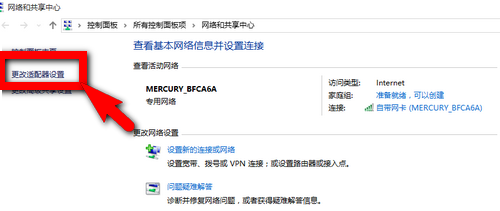
4、在新出现的窗口中找到已经连接上wifi热点的网卡,在其上用鼠标右键点击“状态”选项,如图。
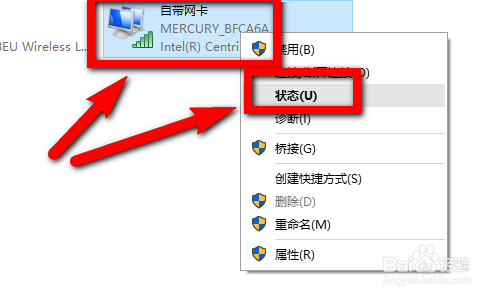
5、选择项目“状态”,接着出现网络的状态对话框,如图所示,选择“常规”中的“无线属性”选项。
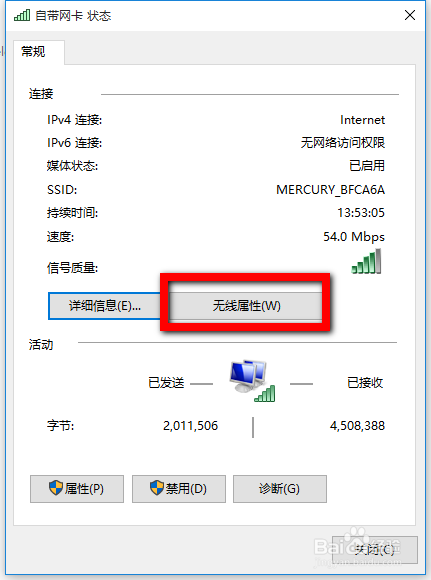
6、在网卡的无线属性选项中选择“安全”标签项目,如图所示,然后继续下一步。
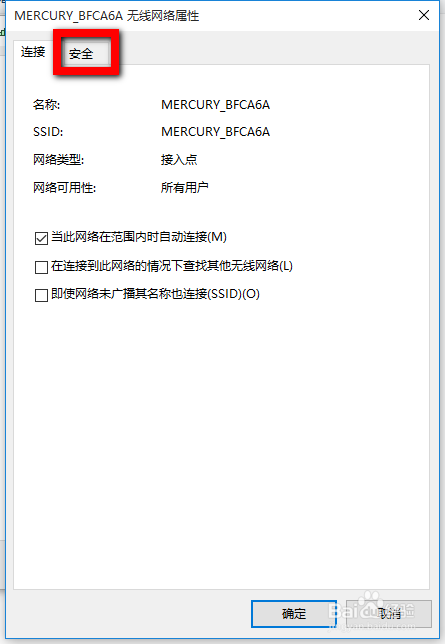
7、选择“网络安全秘钥”下面的“显示字符”选项,这时就可以看到如图所示的wifi热点密码了。